यदि आप टास्क मैनेजर खोलते हैं और नीचे स्क्रॉल करते हैंविंडोज प्रोसेस सेक्शन में आपको एक प्रक्रिया दिखाई देगी जिसे Antimalware Service Executable Running कहा जाता है। अधिकांश भाग के लिए, इस सेवा ने आपके सिस्टम के संसाधनों पर कर नहीं लगाया। यह बहुत कम खपत करता है, यदि कोई हो, तो स्मृति। सीपीयू उपयोग पर इसका कोई वास्तविक टोल नहीं है। हालांकि इस अवसर पर, आप इस सूचना को अचानक अधिक सिस्टम संसाधनों का उपभोग करना शुरू कर सकते हैं। यह तब होता है जब आप सिस्टम निष्क्रिय हो जाते हैं आप अपने ब्राउज़र में कुछ पढ़ रहे हैं। बढ़ा हुआ सिस्टम उपयोग थोड़ी देर तक रहता है और फिर शून्य पर वापस आ जाता है। इससे आपको अंदाजा हो सकता है कि एंटीमैलेरवेयर सेवा निष्पादन योग्य प्रक्रिया क्या है। बहुत ही सरल उत्तर; यह विंडोज डिफेंडर है।
Antimalware सेवा निष्पादन योग्य
विंडोज डिफेंडर विंडोज 10 में लगातार चलता है। यह निष्क्रिय रहता है जब तक कि आप किसी फ़ाइल को डाउनलोड करने जैसा कुछ नहीं करते हैं। यह फ़ाइल को खतरों के लिए स्कैन करेगा और फिर अपने निष्क्रिय स्थिति में वापस आ जाएगा। ऐसा तब तक होता है जब तक कि आपके सिस्टम का उपयोग नहीं किया जाता है, आप ऑनलाइन कुछ पढ़ रहे हैं। जरूरत पड़ने पर विंडोज डिफेंडर रूटीन स्कैन चलाने के लिए इस निष्क्रिय समय का उपयोग करेगा। आपने देखा होगा कि आपको नियमित रूप से विंडोज डिफेंडर सारांश अलर्ट मिलते हैं। Antimalware सेवा निष्पादन योग्य प्रक्रिया बस यही है। विंडोज डिफेंडर चल रहा है।

एंटी-मेलवेयर सेवा को अक्षम करें अक्षम करें
यदि आप Antimalware Service Executable को छोड़ देते हैंकार्य प्रबंधक से प्रक्रिया, यह बस फिर से शुरू होता है। ऐसा इसलिए है क्योंकि आप विंडोज डिफेंडर को बंद नहीं कर सकते। Antimalware Service Executable एक Windows प्रक्रिया है, इसलिए यह बस फिर से शुरू होती है।
यदि आप वास्तव में इस प्रक्रिया को अक्षम कर रहे थे, तो आपप्रभावी ढंग से विंडोज डिफेंडर को अक्षम कर देगा, जो उचित नहीं है। विंडोज डिफेंडर आपके सिस्टम को सुरक्षित रखता है, जब तक कि आपके पास इसके उपयोग में एंटीवायरस न हो, तो आपको इसे बंद नहीं करना चाहिए।
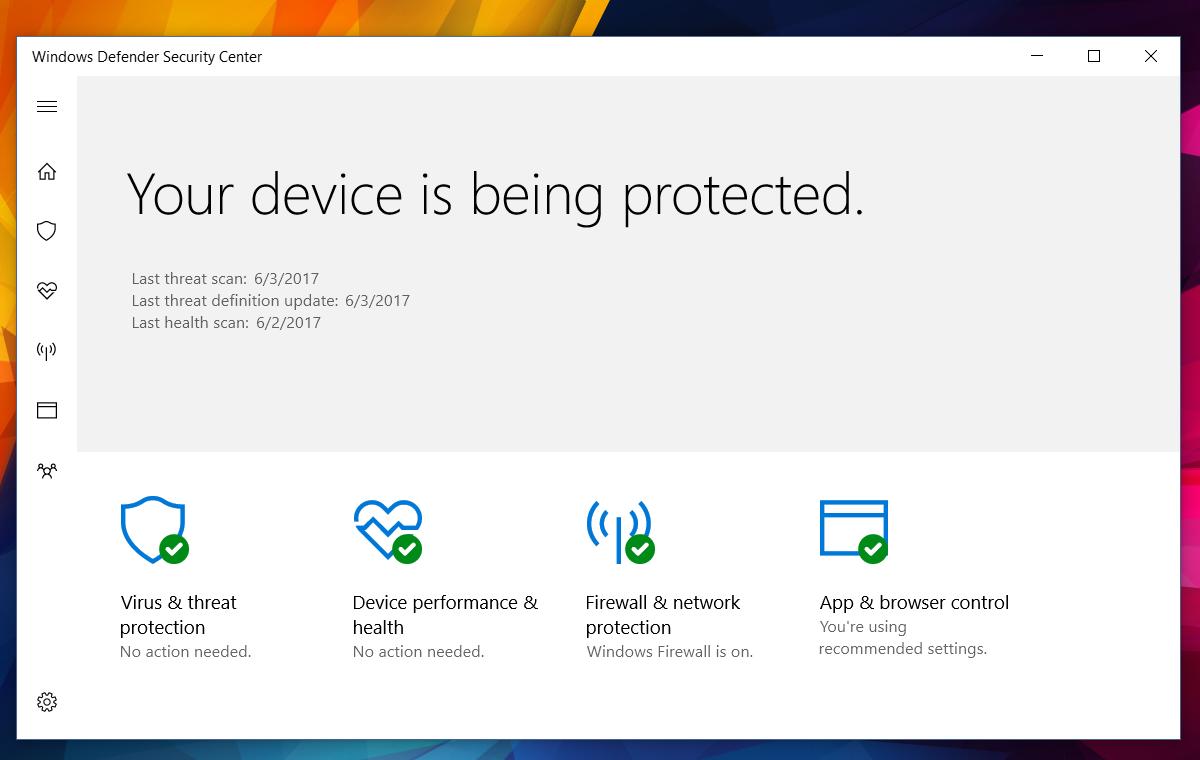
यदि आपके पास एक एंटीवायरस है, तो आप बदल सकते हैंएंटीमलवेयर सेवा बंद। ऐसा करने के लिए, आपको विंडोज रजिस्ट्री को संपादित करने की आवश्यकता है। Windows रजिस्ट्री खोलें, और निम्न स्थान पर नेविगेट करें।
HKEY_LOCAL_MACHINESOFTWAREMicrosoftWindows Defender
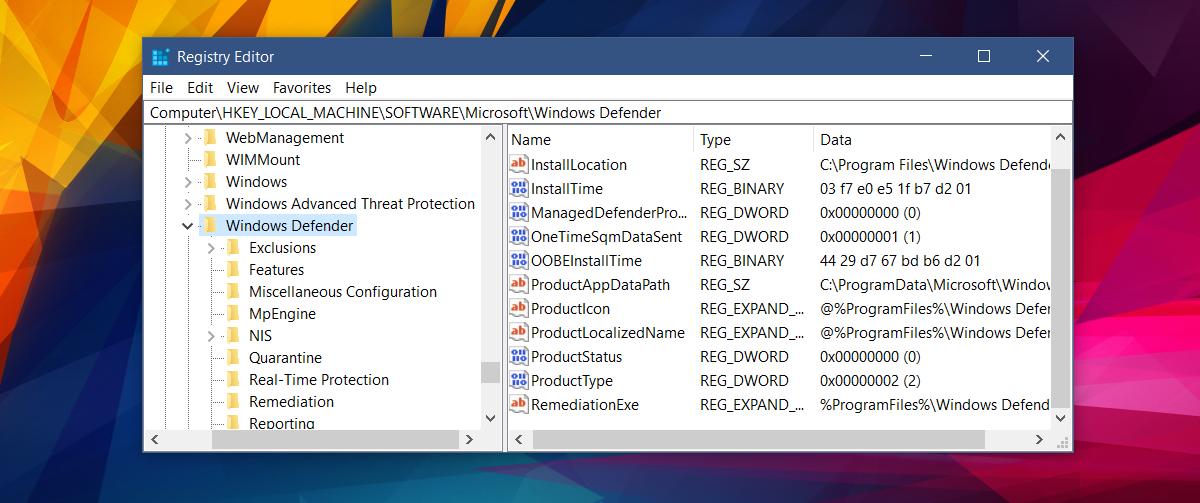
यहां दो कुंजियां देखें; DisableAntiSpyware, औरDisableAntiVirus। यदि आपको दोनों कुंजियाँ मिलती हैं, तो उन्हें संपादित करने के लिए डबल-क्लिक करें और उनका मान 1 पर सेट करें। यदि आप केवल DisableAntiSpyware कुंजी देखते हैं, तो इसका मान 1 पर सेट करें। उस स्थिति में जब इनमें से कोई भी कुंजी नहीं है, राइट-क्लिक करें और एक जोड़ें नई DWORD 32-बिट कुंजी। इसे DisableAntiSpyware नाम दें और इसका मान 1 पर सेट करें।
यह सब विंडोज डिफेंडर को अक्षम करने के लिए लेता है।
सिस्टम ट्रे से विंडोज डिफेंडर आइकन छुपाएं
यदि आप Anitmalware Service Executable चल रही प्रक्रिया के साथ ठीक हैं और सिस्टम ट्रे में Windows डिफेंडर आइकन से वास्तव में परेशान हैं, तो आप इसे अक्षम कर सकते हैं।
सेटिंग्स ऐप खोलें। सेटिंग्स के निजीकरण समूह पर जाएं। 'टास्कबार' टैब चुनें। अधिसूचना क्षेत्र अनुभाग पर नीचे स्क्रॉल करें और। कार्यपट्टी पर कौन से चिह्न दिखाई देते हैं, उस पर क्लिक करें ’।
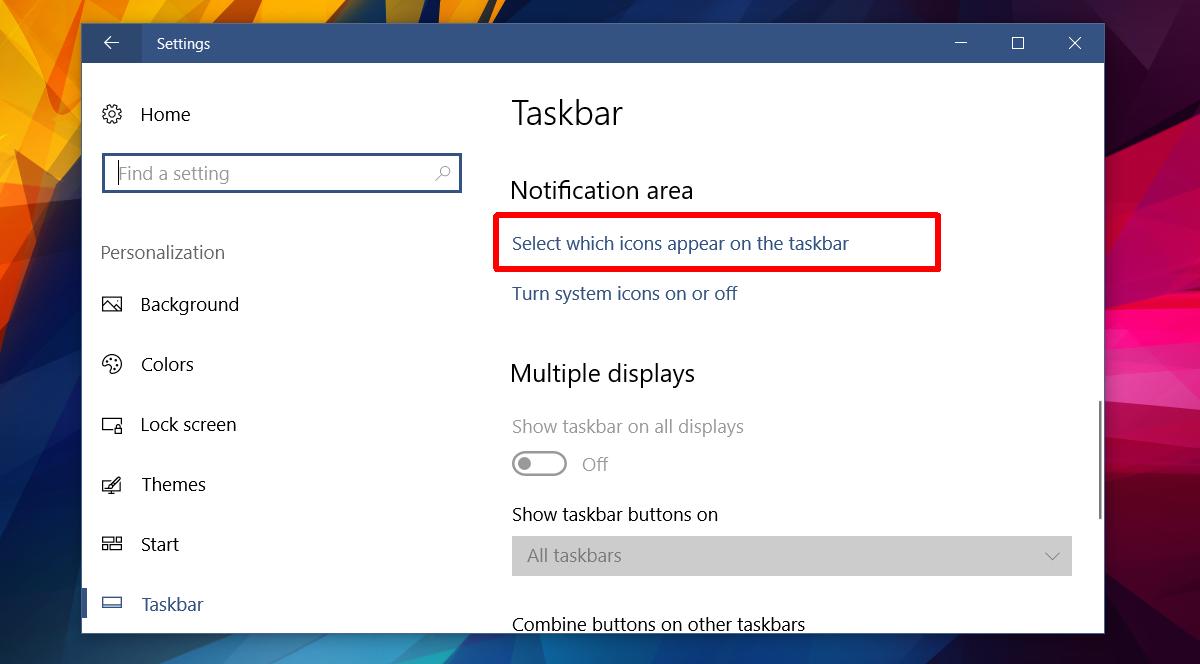
'कार्यपट्टी पर कौन-से आइकन दिखाई देते हैं' का चयन करेंस्क्रीन, विंडोज डिफेंडर आइकन को बंद करें। विंडोज डिफेंडर जारी रहेगा और आपको सारांश अलर्ट देगा। सिस्टम ट्रे से इसका आइकन छिपा हुआ होगा।
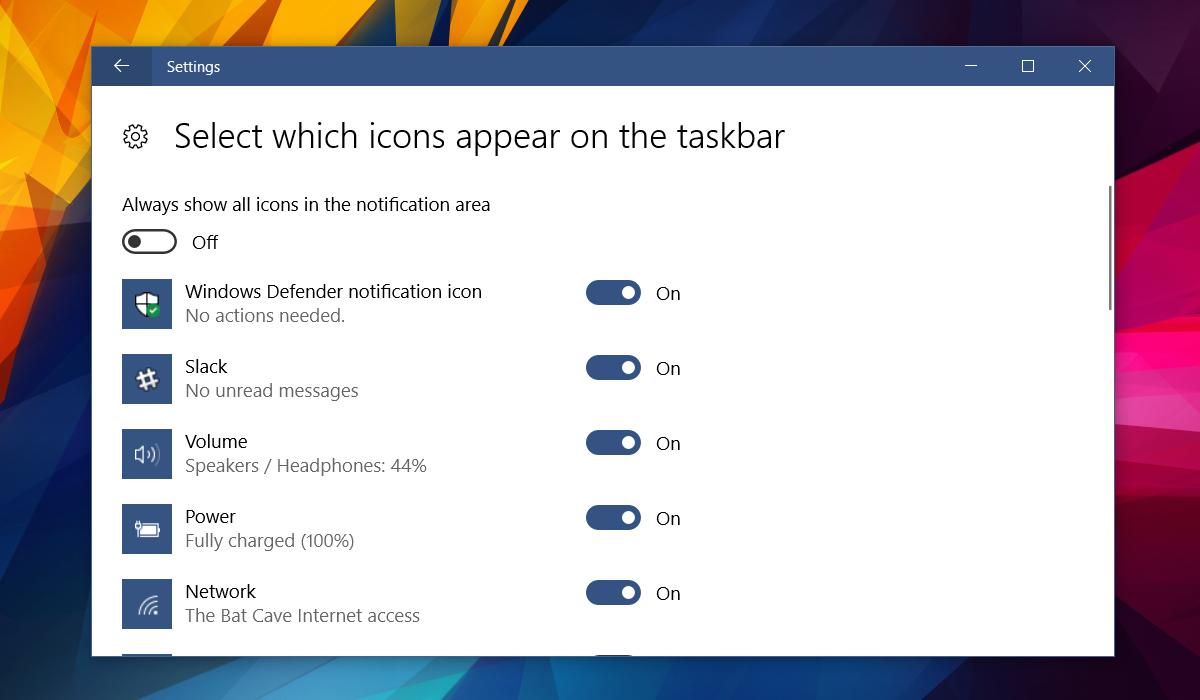













टिप्पणियाँ